Мобильный телефон с фотокамерой — уникальное средство, созданное работниками почтовых отделений для изготовления почтовых марок. Размер подходит идеально. Но что делать простому человеку, если ему в руки попадет такое устройство? Можно ли вместо почтовой марки получить фотографию хотя бы 9 х 12? Советами делится ПАВЕЛ САМСОНОВ.
Когда инженер закрутил винтик на первом телефоне с фотоаппаратом, он и понятия не имел, что пройдет немного времени и кто-то захочет напечатать фотографию, сделанную этим гибридом. Ведь в начале камерофон был способен делать только маленькие снимки. Очень маленькие, например, 128 х 128 пикселей. Их можно было использовать как заставку, послать по ММС, но не было и разговора, чтобы напечатать достойную фотографию. Энтузиаст, взявшийся за это дело, мог рассчитывать на размер около 1 х 1 см, но… мобилография началась.
Естественно, чтобы демонстрировать свое умение и талант, мобилографам стало не хватать сетевого пространства. Снимки хотелось видеть в журналах, постерах, на стенах… То есть появилась необходимость вмонтировать в телефон камеру, которая обеспечивала бы разрешение, достаточное и для монитора, и для печати. Камерофоны «выросли» и обзавелись многими функциональными возможностями компактных фотоаппаратов.
Да, фотокамера мобильного телефона не идеальное средство для фотосъемки, но и с ее помощью, если постараться, можно получить фотографию 10 х 15 см, а то и больше. Правило простое: хотите видеть на отпечатке хорошую картинку, обрабатывайте снимки на компьютере. Из множества необходимых операций выделим две основные — очистку от шума и увеличение.
Очистка от шумов. Известно, что фотографии, сделанные многими камерофонами, даже очень продвинутыми, могут иметь большой уровень шума, особенно в тенях. Кроме того, JPEG-сжатие, используемое телефоном, может сильно повредить картинку. Единственный способ борьбы с этим — программы «щетки». Наиболее известные среди них: Neat Image и Noise Ninja. Мы же воспользуемся более простым вариантом — плагином Noise Buster от AKVIS. Скачать пробную версию можно с сайта компании http://akvis.com/ru. Там же приводится вся необходимая информация о работе программы и ее возможностях.
Увеличение. Один из наиболее эффективных способов увеличения снимков — плагин для Photoshop Genuine Fractals от onOne Software, Inc. Этот небольшая программа может буквально творить чудеса. Как утверждают его создатели, программа используется для увеличения изображений мини-фракталы, что позволяет сохранять детали снимка. Но проблема в том, что на «мобильных» фотографиях детали зачастую вовсе отсутствуют. Поэтому не стоит думать, что можно получить из маленькой и плохой фотографии большую и хорошую… но попытаться можно.
Получить подробную информацию об этой программе и скачать trial версию можно с официального сайте производителя http://www.ononesoftware.com/download.php .
Приведенные ниже иллюстрации — пример очистки от шума фотографии размером 640 х 480 и ее увеличения до формата 10 х 15 см.
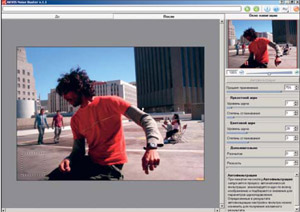
 AKVIS Noise Buster
AKVIS Noise Buster
Этот плагин для Photoshop позволяет эффективно удалять с фотографии весь цифровой «мусор». Программа может работать как в ручном, так и в автоматическом режиме. Можно установить степень воздействия, уровень яркостного и цветового шумов, степень сглаживания и резкость. На панель настроек фильтра выводятся подсказки.
Чистим перья
Если вы хотите напечатать фотографию, которую не стыдно будет показать, воспользуйтесь специальным средством для «чистки» шума и артефактов сжатия. На этой картинке приводятся два фрагмента фотографии. Фрагмент справа выглядит лучше, но чтобы убрать пикселизацию, его нужно увеличить.

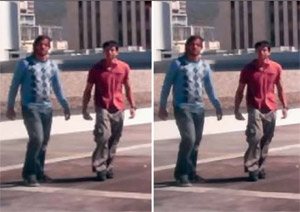 Genuine Fractals Print Pro
Genuine Fractals Print Pro
Все, что нужно сделать в настройках плагина, — это выбрать размер и разрешение конечной фотографии. Например, 10 х 15 см при 300 dpi. Нажимаем «выполнить» и после некоторой паузы получаем фотографию, которую уже можно печатать. Естественно, чем лучше качество исходного файла, тем лучше он будет после увеличения.
Наращиваем массу
Применение Genuine Fractals позволяет не только увеличивать изображение, но и частично избежать размытия. Обратите внимание, что на левом фрагменте, обработанном Genuine Fractals, многие детали сохранили четкость. Например, полосы на земле и элементы здания. На отпечатке преимущества Genuine Fractals будут заметны.
ЧТО НУЖНО ЗНАТЬ
Размер изображения
Размер напечатанной фотографии сильно зависит от разрешения камеры в телефоне. Чем оно выше, тем больший отпечаток вы можете получить. Не стоит думать, что максимальный размер отпечатка — это тот размер, который вы видите на экране монитора. Разрешение монитора составляет в среднем 72 dpi (точек на дюйм), а принтера — 300 dpi. То есть если файл размером 640 х 480 на экране равен примерно 22 х 17 см (22 = 640/72*2,5, где 2,5 — количество сантиметров в дюйме), то на отпечатке — всего 5,5 х 4 см, что значительно меньше, согласитесь.
Оценить реальное соотношение разрешения камеры и размера отпечатка вам поможет таблица.
Разрешение, Мп Размер кадра, пиксели Печать 300 dpi, см 0,3 640x480 4x5 0,5 800x600 5x7 1 1152x864 7x9 1,3 1280x1024 9x11 2 1600x1200 10x13 3 2048x1536 10*18 Для того чтобы напечатать маленькую фотографию большим размером, ее нужно увеличить. Лучше всего для этих целей подходит Photoshop, но вы можете пользоваться и любой знакомой вам программой, благо средства интерполяции есть во многих из них. Общий совет: делайте пошаговую интерполяцию, каждый раз немного увеличивая изображение, или воспользуйтесь специальным увеличителем. Для примера мы применили как раз такой увеличитель — Genuine Fractals 4.0.
Передача данных
Существует несколько технологий передачи фотографий с камерофона на принтер или фотокиоск. В основном используется IrDA, Bluetooth, Wi-Fi и PictBridge. Единственное условие — обоюдная поддержка технологии как телефоном, так и принтером.
PictBridge
В момент своего появления этот стандарт задумывался как средство для прямой печати с цифровой камеры, однако уже сейчас появились некоторые модели телефонов с поддержкой PictBridge. Кроме того, этот же стандарт используется и при передаче данных с применением Wi-Fi. Одно из достоинств PictBridge в том, что настройка печати осуществляется с помощью мобильного телефона, а значит, не зависит от модели принтера.
Bluetooth
Bluetooth — очень популярная среди камерофонов технология беспроводной передачи данных, в том числе и фотографий. Она эффективна на небольших расстояниях (около 10 м), и с ее помощью можно без труда загрузить снимки на любое совместимое с Bluetooth устройство, например принтер. Многие модели поддерживают эту технологию, и единственное, что вам может понадобиться, — это Bluetooth адаптер (стоит около $28).
Процедура печати проста: выбираете нужный кадр, а затем находите в меню пункт «отправка при помощи Bluetooth». Телефон обнаружит совместимый принтер, и вам останется только подтвердить отправку. Настройку печати нужно будет выполнять уже на принтере.
IrDA
 IrDA — немного устаревшая, но все еще активно использующаяся беспроводная технология передачи данных. Два ее основных недостатка — ограниченный радиус действия и низкая скорость связи. Тем не менее, если выбора нет, то можно воспользоваться и этой технологией.
IrDA — немного устаревшая, но все еще активно использующаяся беспроводная технология передачи данных. Два ее основных недостатка — ограниченный радиус действия и низкая скорость связи. Тем не менее, если выбора нет, то можно воспользоваться и этой технологией.
Как и в случае с Bluetooth вы выбираете в телефоне нужный кадр и отсылаете его на совместимый принтер, именно он будет управлять печатью. Естественно, ваш телефон и принтер должны быть оборудованы ИК-портом.
Wi-Fi
Wi-Fi — один из передовых форматов беспроводной связи. Он уже достаточно давно стал применяться в некоторых профессиональных фотокамерах, затем в любительских и вот добрался до камерофонов. По сравнению с ранее существующими технологиями Wi-Fi обеспечивает большую зону охвата и скорость передачи данных.
Передача фотографий на совместимый принтер осуществляется по стандарту PictBridge и поэтому имеет все его преимущества. Можете забыть о проводах.
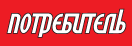
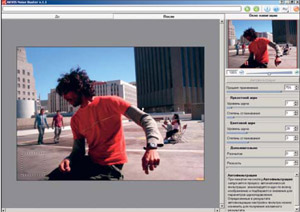
 AKVIS Noise Buster
AKVIS Noise Buster
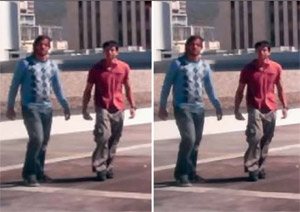 Genuine Fractals Print Pro
Genuine Fractals Print Pro  IrDA — немного устаревшая, но все еще активно использующаяся беспроводная технология передачи данных. Два ее основных недостатка — ограниченный радиус действия и низкая скорость связи. Тем не менее, если выбора нет, то можно воспользоваться и этой технологией.
IrDA — немного устаревшая, но все еще активно использующаяся беспроводная технология передачи данных. Два ее основных недостатка — ограниченный радиус действия и низкая скорость связи. Тем не менее, если выбора нет, то можно воспользоваться и этой технологией.

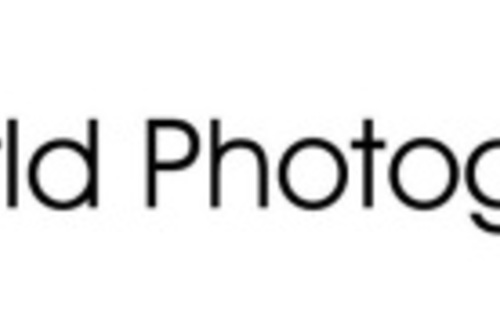







Комментарии